五年级下册信息教案.docx
《五年级下册信息教案.docx》由会员分享,可在线阅读,更多相关《五年级下册信息教案.docx(18页珍藏版)》请在冰豆网上搜索。
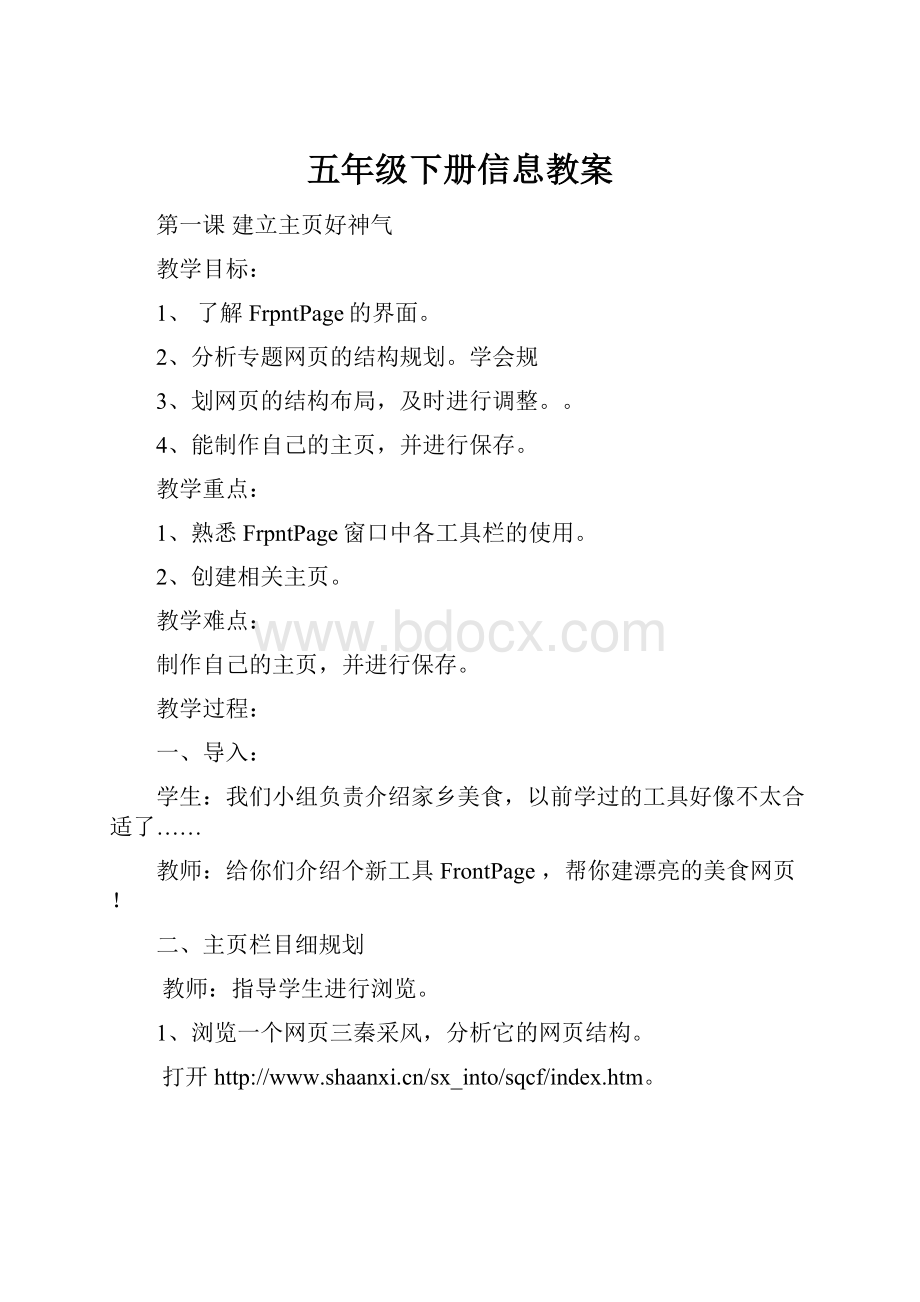
五年级下册信息教案
第一课建立主页好神气
教学目标:
1、了解FrpntPage的界面。
2、分析专题网页的结构规划。
学会规
3、划网页的结构布局,及时进行调整。
。
4、能制作自己的主页,并进行保存。
教学重点:
1、熟悉FrpntPage窗口中各工具栏的使用。
2、创建相关主页。
教学难点:
制作自己的主页,并进行保存。
教学过程:
一、导入:
学生:
我们小组负责介绍家乡美食,以前学过的工具好像不太合适了……
教师:
给你们介绍个新工具FrontPage,帮你建漂亮的美食网页!
二、主页栏目细规划
教师:
指导学生进行浏览。
1、浏览一个网页三秦采风,分析它的网页结构。
打开
这外网页的主题是“三秦采风”,它包含了秦风秦韵、关中风情、长安食话、陕南风情等栏目。
每个栏目的左边放图片,右边放栏目标题和相应的文字介绍。
2、规划美食主页栏目,按照地域介绍美食
三、认识FrontPage。
教师:
同学们按照教材介绍,进行自学。
3、单击开始菜单,选择程序MicrosiftFrontPage。
4、这样,就进入了FrontPage的界面,认识一下它吧。
四、小小主页做起来
学生:
进行观察,教师给予指导。
教师:
做主页前,要先规划好它的页面布局哦
教师指导学生:
点击网页左下角的预览按钮,可以随时查看效果,根据需要及时调整!
五、保存自己的主页
学生:
进行上机练习。
1、在E:
\小梦下新建meishi文件夹。
3、在弹出的对话框中选择E:
\小梦\meushi,命名为index.htm。
第二课素材充足更得意
教学目标:
1、学会如何利用搜索器来搜集素材。
2、了解各种搜集素材的方法。
3、如何使用下载图片、影视、文字等方法。
教学重点;
1、如何规划筛选素材。
2、学会如何利用搜索器来搜集素材。
教学难点:
如何规划筛选素材。
教学过程:
一、导入:
教师:
每个小栏目都需要很多素材,你知道要到哪里找吗?
学生:
可以到随书光盘里找,也可以到网络上搜索!
二、网页素材准备好
教师指导学生:
1、新建网页素材文件夹,按照栏目规划,分别建立关中美食等文件夹。
2、规划各栏目所需要素材,设想素材来源。
教师:
我们已经把光盘中的一些素材复制到了素材文件夹,还有一些需要到网上搜索一下。
教师指导学生:
3、在使用搜索引擎(如XX)搜集素材时,首先要对搜索结果进行初步筛选,舍弃与主题不相关的搜索结果。
4、在初步筛选的基础上,点击相关超链接进入不同页面后,比较页面内容,再次筛选,选择接近主题的页面保存。
学生进行上机练习。
三、插入片做美化
教师:
上节课做的主页中只有文字,好单调啊。
我想在主页里插一张图片装饰一下!
学生上机练习:
5、在E:
\小梦\meishi下建立image文件夹。
6、启动FrontPage,选择文件打开。
7、从meishi文件夹下选择index.htm,单击打开。
8、将光标定位在“陕南”的正下方,选择插入图片来自文件
9、从E:
\小梦\meishi\image文件夹里找到zhuyetupian.jpg.,单击确定。
第三课字儿舞动有高招
教学目标:
1、学会如何插入字幕。
2、了解字幕属性。
教学重点:
1、如何插入字幕。
2、学会如何修改字幕。
教学难点:
如何编辑字幕。
教学过程:
一、导入:
教师:
我想在标题下方加上一行会动的文字。
学生自学课文内容:
学生:
用字幕就能实现,它能使页面更生动!
二、插入字幕
教师:
打开E:
\小梦\neishi\index.htm,设想即将插入字幕的文本和位置。
学生练习:
1、将光标定位于标题行下一行,单击插入菜单,选择组件字幕。
2、在弹出的字幕属性中输入文本:
陕西美食等你来。
3、字幕被插入到主页后,设置合适的文本格式。
小提示:
在编辑状态下无法看到字幕的动态效果,想看到动起来的字幕,要单击预览按钮。
三、修改字幕
教师:
如果对设置的字幕效果感到不满意,也可以修改它哦!
教师演示,学生完成练习:
4、在插入和字幕上双击,在弹出的字幕属性对话框中选择方向为右,字幕将从左向右滚动。
试一试:
在字幕属性对话框中,除了滚动条,也可以选择其他的表现方式。
自己动手试一下吧。
小练习:
你还想把什么话做成滚动的字幕呢?
自己动手试一试。
第四课背景衬托做得好
教学目标:
1、学生会给主页加背景。
2、学生会设置背景音乐。
3、培养学生自我创新的能力。
教学重点:
1、选择合适的背景及背景音乐。
2、如何进行完善修改。
教学难点:
选择合适的网页背景及背景音乐。
教学过程:
一、导入:
学生:
白色的背景有点单调,能换个背景吗?
教师:
当然可以,可以加上背景图片,也可以换上背景颜色!
二、给主页加背景
教师:
打开上节课做的E:
\小梦\neishi\index.htm。
学生进行练习:
1、在网页空白处右击,在弹出的快捷菜单中选择网页属性。
2、选择背景选项卡,选中背景图片。
单击浏览。
3、在E:
\小梦\meishi\inage中选bg.jpg,单击确定。
4、在网页属性对话框中再次单击确定。
试一试
在步骤2的网页属性对话框中,也可以设置网页背景的颜色。
三、让网页响起来
教师:
我们还可以给网页属性对话框选择常规选项卡,单击浏览。
学生进行练习:
在弹出的选择文件对话框中找到事先准备好的音乐,单击确定。
小提示
1、在预览状态下才能欣赏到插入的背景音乐哦!
2、声音素材应提前拷贝到E:
\小梦\meishi文件夹下。
上机练习:
找一段你喜欢的音乐,将它做成网页的背景音乐;与其他同学交流一下,比比谁的音乐背景最合适。
第五课做起子页很轻松
教学目标:
1、学会使用表格来布置网页页面。
2、学会调整表格。
3、培养学生经常保存文件的良好习惯
教学重点;
表格的设置与调整。
教学难点:
根据布局设置表格的行和列。
教学过程:
一、导入:
学生:
我想把关中美食子页做成这个样子。
一不小心文字,图片乱成一团了……
教师:
不要急,表格可以用来规范页面,我们请它来帮忙!
二、插入表格来布局
教师指导学生:
打开FrontPage,新建一个网页,根据布局规划,估算需要插入表格的行数与列数。
1、将光标定位在网页的第一行,单击表格菜单,选择插入表格
2、在插入表格对话框中,分别设定行数4,列数3,边框粗细0,单击确定。
三、丰富内容添进来
学生进行练习:
1、单击表格的第一行第二列,输入标题关中美食,设置加粗、7号、绿色、居中。
2、用同样的方法填入其他文字,设置适当的字体格式和对齐方式。
3、
单击表格的第二行第三列,单击插入菜单,选择图片来自文件。
4、在弹出的选择文件对话框中,选择niuyangriuoaomo.jpg,单击确定。
5、这样,牛羊肉泡馍的图片被插入到表格里。
6、用同样的方法,把其他图片也插入到表格里。
四、适当调整表格
学生进行练习:
7、与word中调整表格的方法相似,当出现双箭头时,按住鼠标左键不放,拖动到合适的位置
8、根据布局需要,适当调整表格的行高与列宽,调整图片大小。
思考练习:
1、子页做完后,把它命名为guanzhong.htm,保存在E:
\小梦\meishi文件夹下。
2、用表格布局,把其他子页也做出来吧!
第六课网站链接不费劲
教学目标:
1、学会使用超链接功能。
2、设置网页返回按钮。
3、培养学生经常保存文件的良好习惯
教学重点;
超链接的设置。
教学难点:
如何返回主页。
教学过程:
一、导入:
教师:
子页也做好了,怎样才能把它们跟主页链起来?
学生:
网页中的超链接跟PPT中的一样简单。
二、主页链到各页面
教师指导学生:
打开主页index.htm,规划好要链接的栏目和相应的网页,把shanbei.htm链接到陕北上,guanzhong.htm链到关中上,shannan.htm链接到陕南上。
1、选中陕北,右击,在弹出的快捷菜单中单击超链接。
2、在弹出的创建超链接对话框中,单击浏览按钮。
3、在选择文件对话框中找到shanbei.htm,单击确定。
4、这样,陕北两个字就和shanbei.htm链接起来了。
观察有链接的文字有什么变化。
5、用同样的方法把其他子页链接到主页上。
插入按钮链主页
教师指导学生:
1、打开子页guanzhong.htm,规划好要插入返回按钮的位置。
2、将光标定位在表格下方,设置对齐方式居中。
3、单击插入菜单,选择图片来自文件。
4、在选择文件对话框中,选择图片fanhui.jpg,作为按钮插入。
5、返回按钮就被插入到页面里了,使用快捷菜单给它设置超链接。
6、在创建超链接对话框中选中主页index.htm,单击确定。
第七课小组联手齐出动
教学目标:
1、学会上传文件。
2、设置网页间的链接。
3、培养学生组织网页的能力。
教学重点:
超链接的设置。
教学难点:
如何返回主页。
教学过程:
一、导入:
教师:
我们小组的作品做完了,你们的做完了吗?
学生:
做好了!
我还做了个旅游大主页呢,把各小组作品链到大主页上,展示起来就方便多了!
二、上传小组作品
教师指导学生:
各小组把meishi、jingdian、minge文件夹拷贝到陕西旅游里。
三、链到旅游大主页
教师指导学生:
2、以民歌为例,打开陕西旅游主页,选中陕西民歌创建超链接。
3、在弹出的选择文件对话框中找到陕西旅游\minge\index.htm,单击确定。
依次把其他小组的index.htm都链接到旅游大主页。
小提示
不要忘记在小组页面插入返回按钮,创建返回到旅游大主页的链接。
第八课作品完善更出众
教学目标:
1、学会如何对作品进行评价。
2、了解网页评价的项目。
教学重点;
如何评价作品及完善作品。
教学方法:
演示、讲解、指导。
学习方法:
讨论、练习。
教学用具:
资源库。
教学过程:
一、导入:
教师进行作品的讲评。
二、作品齐评价
作品评价要有依据哦!
我们先来看看别人是怎么评价的吧!
教师:
对照评价标准,我们发现了一些小问题,赶紧修改一下,准备在班级里展示!
班级展示开始了,师生一起来评价一下吧!
注意评价别人的作品时要客观、公正哦!
三、作品来完善
学生一:
先把文字的颜色调整一下。
学生二:
我觉得这个背景颜色不是很合适,换个背景颜色吧!
综合练习:
学生自己对作品进行进一步的完善。
第九课博客开张笑哈哈
教学目标:
1、学会申请博客空间。
2、学会发表博客的内容。
3、注意保护博客的安全。
教学重点:
如何申请博客空间。
教学难点:
发表博客的内容。
教学过程:
一、导入:
教师:
看了网上很多人的博客,我也很想申请一个博客。
教师指导学生:
在新浪博客上申请一个博客吧。
二、申请我的博客空间
1、打开新浪博客:
http//blog.sina,。
2、单击开通新浪BLOG。
3、填写注册信息。
4、拖动滚动条,填写注册页面下半部分的资料,单击免费开通新浪BLOG。
我的博客申请成或啦!
这里是博客的网址,单击就进入刚申请的博客。
记下博客和登录名和密码,注意保护好你的密码哦!
登录名:
密码:
三、写下博客的第一笔
教师指导学生:
5、在页面右上角单击发表文章。
6、输入文章标题和正文。
7、拖动滚动条,单击发表文章。
8、在弹出的对话框中单击确认。
我的第一篇文章已经发表成功了!
我会写下更多的文章,记录生活中的点滴。
四、退出我的博客
为了安全,离开自己的博客时,别忘了单击退出哦!
小练习
调查一下还有哪些网站可以申请到博客,完成之后同学之间相互交流一下。
第十课日志分类齐刷刷
教学目标:
1、学会博客日志分类。
2、学会发表博客的内容。
3、注意保护博客的安全。
教学重点;
如何将日志进行分类。
教学方法:
演示、讲解、指导。
教学过程:
一、导入:
教师:
文章没有分类,就都混杂在一起。
学生:
文章分类了,就可以按类浏览了。
教师:
只需要在控制面板添加文章分类就可以了。
二、建立我的文章类别
教师指导学生:
1、打开新浪博客,填写登录名、密码和验证码,单击登录。
2、进入自己的博客空间,单击控制面板。
3、在控制面板中单击BLOG文章分类管理。
4、单击添加分类。
5、根据需要输入分类名称,如“美食专区”,单击保存按钮。
6、在弹出的框中单击确认。
三、将文章保存在分类中
教师指导学生:
7、单击发表BLOG文章。
8、加入一篇名为“羊肉泡馍”的新文章,在文章类别下拉列表中选择美食专区。
9、拖动滚动条,显示出页面下方的内容,单击图片剪切板。
10、在出现的图片剪切板中选择一个,单击浏览。
11、在弹出的对话框中选择光盘中的羊肉泡漠图片,单击打开。
12、单击已经插入的图片。
13、图片插入到文章中了,选中图片,单击工具栏中的居中,试图片居中对齐。
14、拖动滚动条,显示出页面下方的内容,单击发表文章。
15、再弹出的窗口中单击确认。
16、单击刚刚发表的文章。
小提示:
博客主人登录博客后,可以进入控制面板对博客进行修改:
如果不登录,只能浏览博客。
第十一课博客管理顶呱呱
教学目标:
学会管理博客及其功能使用
教学重点:
对博客进行正
教学难点:
博客控制面板的使用确的管理维护。
教学过程:
一、导入:
教师:
博客就像我们网上的家。
我们也需要对它进行管理和布置,让它变成我们需要的样子。
教师指导学生:
二、更换我的博客头像
1、在控制面板中单击个人信息设置。
2、在展开的菜单中单击更改基本资料。
3、单击浏览。
4、在选择文件对话框中单击选择头像图片。
5、单击确定。
二、选择我的博客模板
我看到别人的博客都很漂亮,怎样才能使自己的博客也变得漂亮起来呢?
那就用模板吧,它是博客的衣服,好看的模板可以使博客更美观。
6、单击定制我的模板。
7、单击点击此处更新模板。
8、单击喜欢的模板。
9、单击选择此模板。
10、在弹出的对话框中单击确定。
11、单击我的首页
现在,博客换上了漂亮的模板,也添加了个性图片。
小提示:
在控制面板中,我们还可以进行很多博客管理操作,如定制首页、删除文章、相册管理等等。
如果大家想用好自己的博客,一定要多尝试,多总结。
第十二课博客交友遍天下
教学目标:
1、培养学生对博客的使用能力。
2、利用博客的功能交朋友。
教学重点:
在博客里学会留言及评论
教学难点:
如何快速链接其他人的博客
教学方法:
演示、讲解、指导。
教学过程:
一、导入:
教师:
我每次要浏览你的博客都得输入博客地址,有点麻烦。
在你博客的友情链接栏目中添加上我的博客就方便多了。
教师指导学生练习:
二、链接朋友博客
1、在控制面板中单击个人首页维护。
2、单击自定义链接栏。
3、在弹出的窗口中单击友情链接。
4、单击新增。
5、链接标题输入“多多的博客”,链接url中输入多多的博客地址,然后单击确认。
6、单击保存按钮。
7、单击确认按钮。
8、博客首页上友情链接栏目中出现了多多的博客,单击就可以打开它。
三、给朋友博客留言
9、从友情链接中打开多多的博客,在活力地带栏中单击给我留言。
10、填入验证码并在留言框中输入留言内容,再单击发表留言。
11、在弹出的对话框中单击确认。
12、留言发表成功了。
四、评价他人文章
13、单击《羊肉泡馍》文章下方的评价。
14、昵称和主页地址会自动生成,填写验证码和内容,单击发表评论按钮。
15、在弹出的对话框中单击确认。
16、评论发表成功了。